
L'éditeur php Strawberry vous présente comment configurer le menu plein écran dans Win10. Dans le système Win10, nous souhaitons parfois définir le menu Démarrer en plein écran pour une meilleure expérience de fonctionnement. Pour réaliser cette fonction, nous pouvons la régler grâce à des opérations simples. Dans cet article, je vais vous expliquer les étapes exactes afin que vous puissiez facilement maîtriser cette technique. Nous allons jeter un coup d'oeil!
Comment définir le menu Démarrer en plein écran dans Win10
1 Cliquez sur le menu Démarrer dans le coin inférieur gauche et sélectionnez l'option [Paramètres].
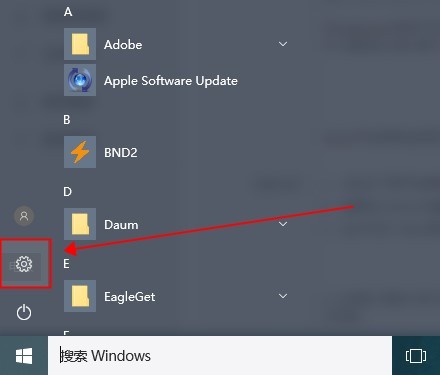
2. Cliquez ensuite sur [Personnalisation] dans l'interface des paramètres Windows.
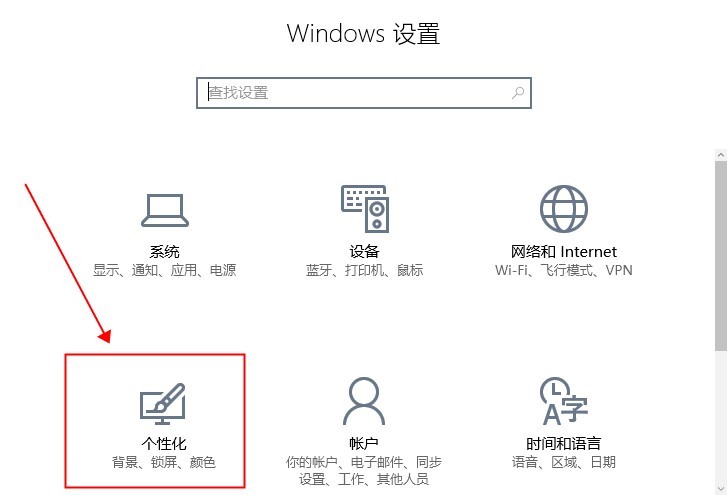
3. Sélectionnez l'onglet [Démarrer] à gauche dans l'interface personnalisée ouverte.
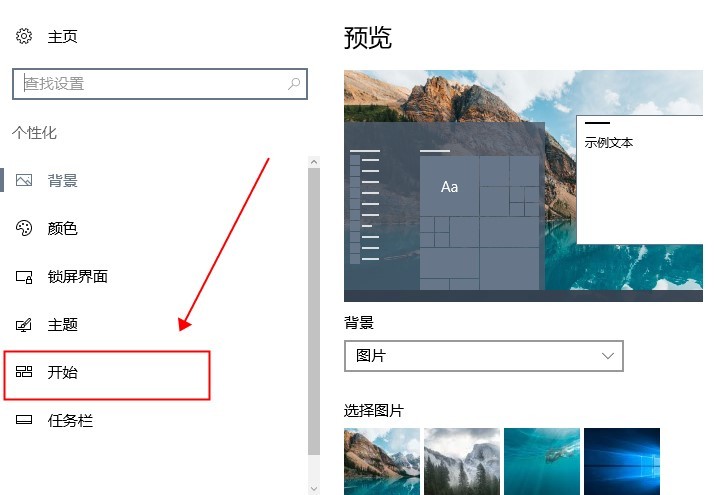
4. Nous trouvons [Utiliser l'écran de démarrage "Plein écran"] dans l'interface droite de l'onglet Démarrer et activons le commutateur ci-dessous.
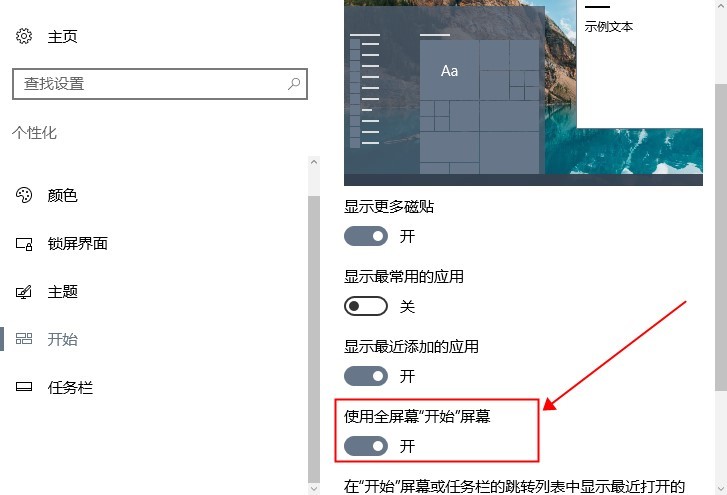
5. C'est à ce moment-là que nous ouvrons le menu Démarrer et voyons qu'il s'affiche en plein écran.
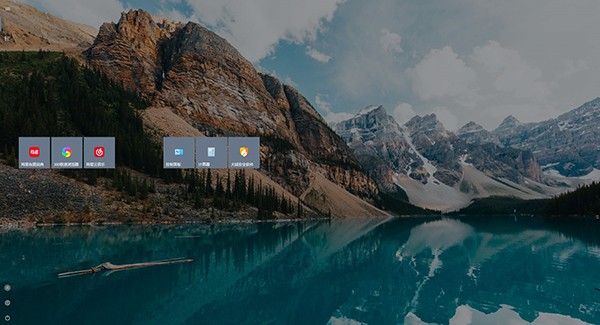
6. Vous pouvez également cliquer sur le coin supérieur gauche pour basculer entre [Tuiles épinglées] et [Toutes les applications] dans le menu.
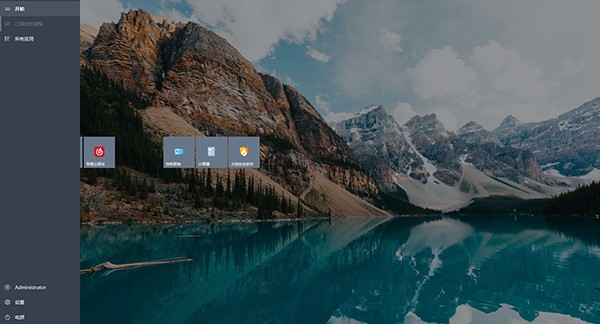
Ce qui précède est le contenu détaillé de. pour plus d'informations, suivez d'autres articles connexes sur le site Web de PHP en chinois!
 Le commutateur Bluetooth Win10 est manquant
Le commutateur Bluetooth Win10 est manquant
 Pourquoi toutes les icônes dans le coin inférieur droit de Win10 apparaissent-elles ?
Pourquoi toutes les icônes dans le coin inférieur droit de Win10 apparaissent-elles ?
 La différence entre le sommeil et l'hibernation Win10
La différence entre le sommeil et l'hibernation Win10
 Win10 suspend les mises à jour
Win10 suspend les mises à jour
 Que faire si le commutateur Bluetooth est manquant dans Windows 10
Que faire si le commutateur Bluetooth est manquant dans Windows 10
 win10 se connecte à une imprimante partagée
win10 se connecte à une imprimante partagée
 Nettoyer les fichiers indésirables dans Win10
Nettoyer les fichiers indésirables dans Win10
 Comment partager une imprimante dans Win10
Comment partager une imprimante dans Win10